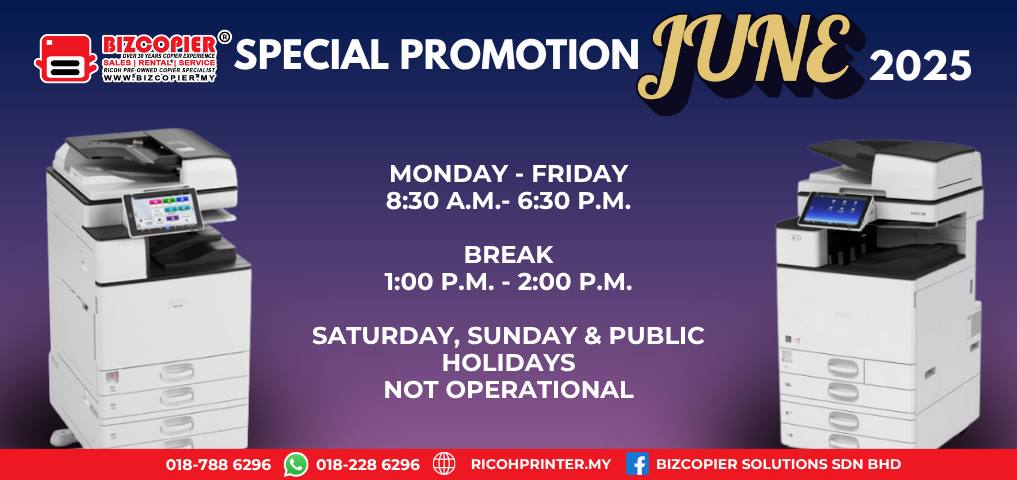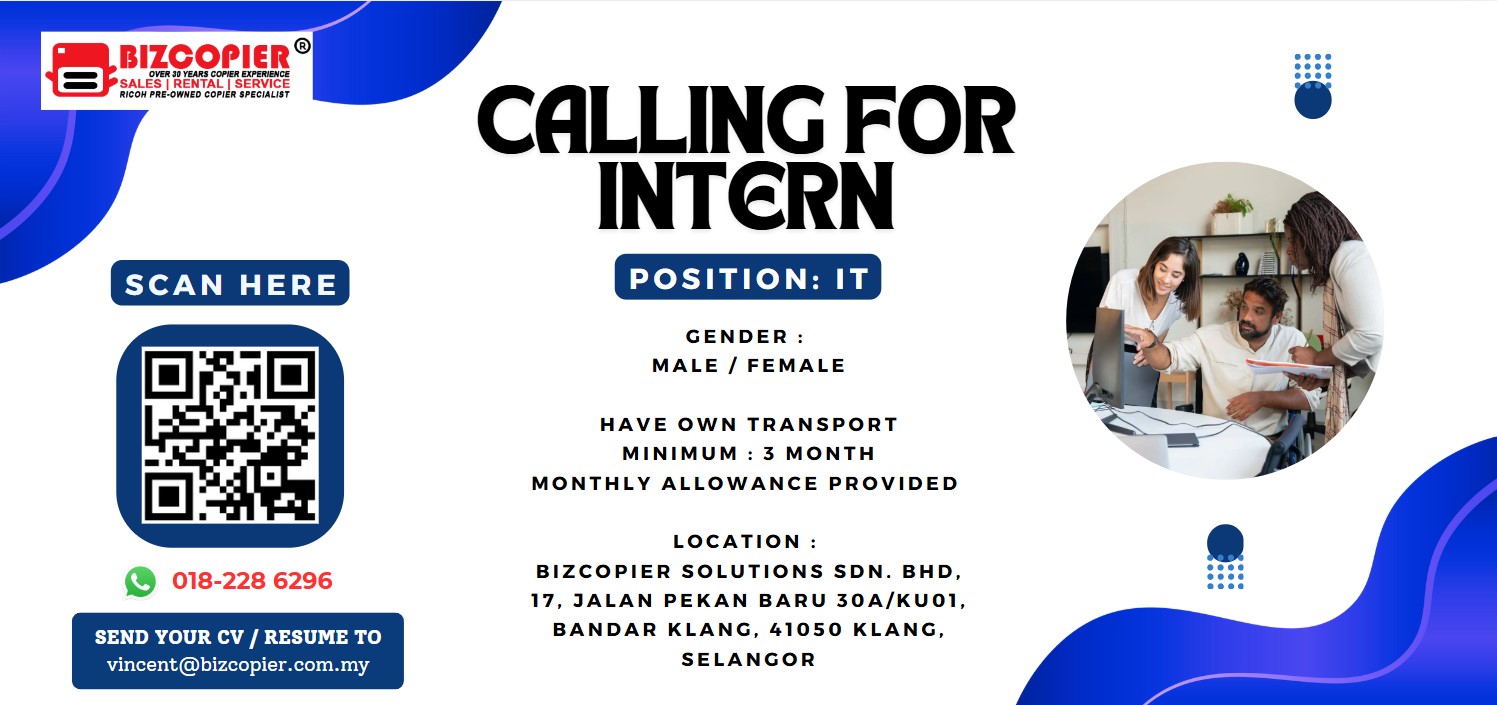Dengan keperluan pencetakan tanpa wayar yang semakin meningkat, mesin Ricoh yang dilengkapi Wi-Fi dapat memudahkan kerja di pejabat. Sambungan tanpa wayar bukan sahaja mempercepatkan proses pencetakan tetapi juga membolehkan lebih ramai pengguna berkongsi mesin yang sama tanpa perlu menggunakan kabel tambahan. Berikut adalah panduan langkah demi langkah untuk menyambungkan mesin Ricoh ke Wi-Fi pejabat anda.
Langkah-Langkah Menyambungkan Mesin Ricoh ke Wi-Fi Pejabat
1. Pastikan Mesin Ricoh Menyokong Wi-Fi
- Tidak semua model Ricoh dilengkapi dengan fungsi Wi-Fi. Periksa spesifikasi model mesin anda untuk memastikan ia mempunyai kemampuan sambungan tanpa wayar.
- Jika model mesin tidak mempunyai Wi-Fi, anda mungkin perlu menggunakan Wi-Fi adapter (jika disokong) atau menyambungkannya dengan kabel rangkaian (Ethernet).
2. Akses Panel Kawalan Mesin Ricoh
- Hidupkan mesin Ricoh anda dan pergi ke panel kawalan.
- Cari butang atau menu Settings atau User Tools pada panel. Menu ini biasanya mengandungi semua pilihan sambungan dan konfigurasi.
3. Pilih Pilihan Network (Rangkaian)
- Dalam menu Settings atau User Tools, cari pilihan Network Settings atau Wi-Fi Settings.
- Pilihan ini mungkin terdapat di bawah sub-menu bergantung kepada model mesin Ricoh anda.
4. Aktifkan Mod Wi-Fi
- Jika terdapat pilihan Enable Wi-Fi, pastikan anda mengaktifkannya.
- Setelah Wi-Fi diaktifkan, mesin Ricoh akan mula mencari rangkaian Wi-Fi yang tersedia.
5. Cari dan Pilih Rangkaian Wi-Fi Pejabat
- Mesin Ricoh akan memaparkan senarai rangkaian Wi-Fi yang dikesan.
- Pilih rangkaian Wi-Fi pejabat anda daripada senarai tersebut.
6. Masukkan Kata Laluan Wi-Fi
- Anda akan diminta memasukkan kata laluan Wi-Fi untuk rangkaian yang dipilih.
- Gunakan papan kekunci pada skrin untuk memasukkan kata laluan dengan teliti.
- Pastikan kata laluan dimasukkan dengan betul kerana salah satu huruf atau nombor yang salah boleh menyebabkan kegagalan sambungan.
7. Sahkan Sambungan Wi-Fi
- Setelah memasukkan kata laluan, pilih Connect atau OK untuk mengesahkan.
- Mesin Ricoh akan mengambil masa beberapa saat untuk menyambungkan ke rangkaian. Setelah berjaya, paparan akan menunjukkan bahawa mesin disambungkan ke Wi-Fi.
8. Uji Sambungan dengan Mencetak Dokumen Tanpa Wayar
- Pada komputer atau peranti mudah alih yang berada dalam rangkaian Wi-Fi yang sama, pilih mesin Ricoh sebagai pencetak pilihan.
- Cuba cetak dokumen percubaan untuk memastikan sambungan tanpa wayar berfungsi dengan betul.
- Jika dokumen berjaya dicetak, ini bermakna mesin Ricoh anda telah disambungkan ke Wi-Fi dengan betul.
Tips Tambahan untuk Sambungan Wi-Fi Mesin Ricoh
Periksa Kekuatan Sinyal Wi-Fi: Pastikan mesin Ricoh ditempatkan dalam lingkungan yang mempunyai sinyal Wi-Fi yang kuat. Lokasi yang terlalu jauh dari router boleh menyebabkan sambungan lemah atau terputus.
Tetapan IP Statis: Jika sambungan Wi-Fi pejabat anda memerlukan konfigurasi IP statik, anda boleh menetapkannya dalam Network Settings. Tetapan ini mungkin memerlukan bantuan teknikal dari pasukan IT anda.
Pengemaskinian Firmware: Pastikan mesin Ricoh anda mempunyai versi firmware terkini untuk mengelakkan sebarang masalah sambungan atau fungsi. Pengemaskinian ini boleh dilakukan melalui laman web Ricoh.
Perlindungan Rangkaian: Untuk keselamatan, pastikan rangkaian Wi-Fi pejabat mempunyai perlindungan kata laluan yang kuat bagi mengelakkan akses tidak sah ke mesin pencetak.